Lleva las pestañas a cualquier ventana de Windows con Multrin

Windows 10 es un sistema operativo repleto de funciones que no paran de aumentar en número, o de mejorar en cuanto a prestaciones. Sin embargo los usuarios demandan cada vez más, como por ejemplo la llegada de Sets o pestañas al sistema. Pero hasta que llegue, siempre podremos echar mano de aplicaciones que las simule, como es el caso de Multrin.
Y es que son varias las ocasiones en los últimos tiempos, en las que se ha venido especulando con la llegada de estas esperadas pestañas al propio sistema. De hecho hubo un momento en el que los Insiders pudieron probar las primeras versiones de todo ello, pero finalmente la característica no llegó a buen puerto.
Con todo con ello, se espera que esta útil funcionalidad se pueda ver en un futuro disponible para todos los usuarios de Windows 10, aunque no hay fecha para ello. Decir que para aquellos que no tengáis muy claro de lo que hablamos, la función Sets haría uso de algo similar a las pestañas que usamos en los navegadores de Internet. De este modo, por ejemplo, podríamos abrir al mismo tiempo varias sesiones del Explorador de Windows, en una misma ventana. Pero como de momento esto no es posible, existen algunas soluciones software de terceros que encargan de traernos esto mismo.
Qué aporta la aplicación Multrin a Windows
Uno de los casos de los que os hablamos, precisamente lo encontramos en Multrin, una aplicación completamente independiente a Windows y Microsoft. Sin embargo, aquellos que quieran utilizar varios programas en forma de pestañas independientes, lo lograrán con la misma. Para lograrlo basta con que la instalen en el propio sistema operativo y la pongan en funcionamiento.
De este modo hay que saber que la funcionalidad básica de la aplicación, es ofrecernos una ventana independiente donde podemos arrastrar el resto. Con esto lo que logramos es poder hacer uso de varios programas de manera simultánea, pero desde una única ventana. Esta es precisamente la que nos presenta Multrin. Eso sí, cabe mencionar que en un principio, una vez la hayamos instalado, todo lo que encontramos es una ventana vacía correspondiente a la app, sin más.
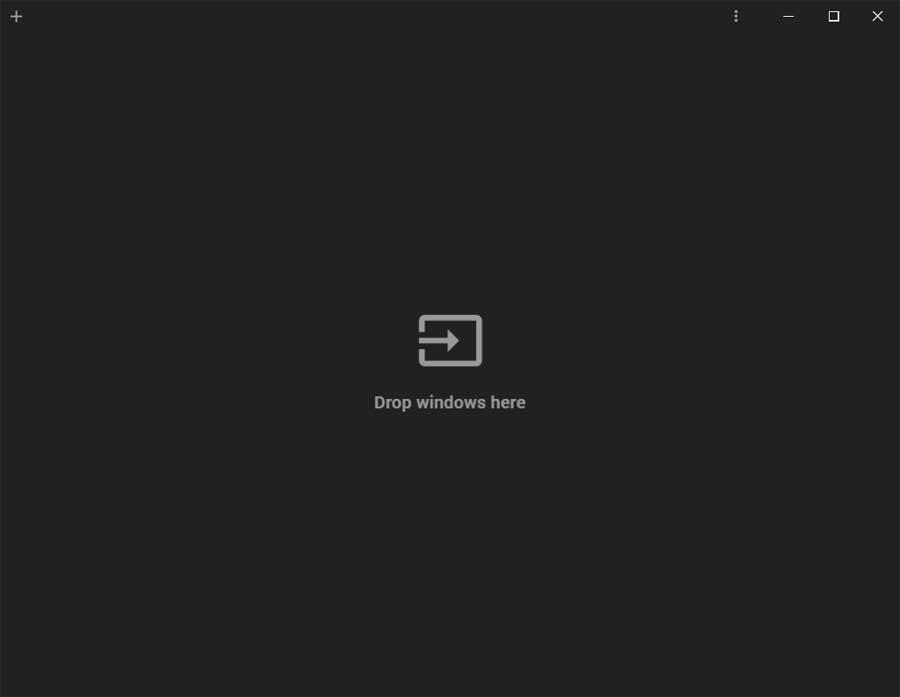
Será en ese panel, que digamos que podía hacer las veces de escritorio, donde podremos añadir las ventanas en las que estamos trabajando en ese momento. De ese modo, a partir de ese momento, en la interfaz de Multrin, las mismas se convertirán en pestañas.
Cómo usar la interfaz del programa de pestañas
Llegados a este punto, decir que situar la primera de las aplicaciones en la interfaz del programa es una tarea muy sencilla. No tenemos más que arrastrar la misma hasta el escritorio de trabajo el Multrin, y soltarla ahí. Sin embargo, con el resto quizá al principio nos cueste un poco. Con esto lo que os queremos decir es que las primeras veces que hagáis esto, añadir más aplicaciones, para que se integren, tenemos que dar con la posición hasta que Multrin la acepte.
Pero esto es algo que solo nos sucederá al principio, con el uso le vamos cogiendo la posición, y la tarea se realiza de un modo mucho más efectivo. Al mismo tiempo os diremos que una vez que se han colocado las correspondientes ventanas de los programas en Multrin, en la parte superior ya podremos ver las pestañas para pinchar en ellas.
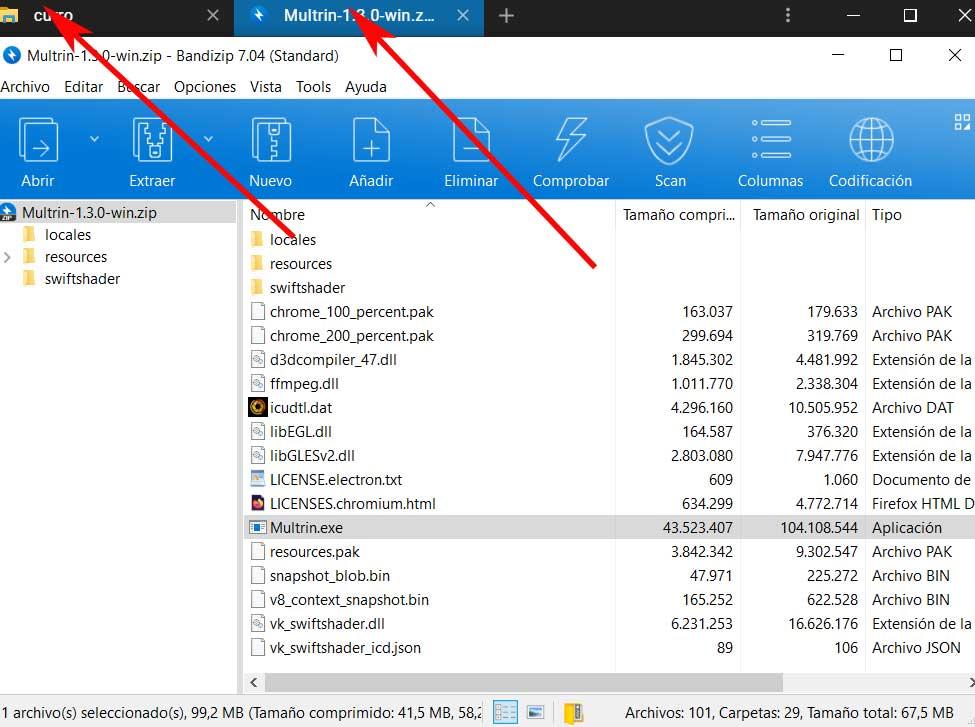
Además las ventanas que se corresponden a cada una de ellas, igualmente podremos redimensionarlas y así adaptarlas a nuestras preferencias. Para ello basta con que movamos los bordes de las mismas con el puntero del ratón, como hacemos habitualmente.
Funciones adicionales de Multrin
Lo cierto es que este es un programa un tanto sobrio en lo que se refiere a las funciones adicionales o de configuración. Estas las veremos en un pequeño botón en forma de lista desplegable que se sitúa en la esquina superior derecha de la interfaz principal. Este viene representado por tres puntos verticales y merece la pena destacar una de las opciones personalizables aquí.
Os decimos esto, porque además de poder cambiar el icono del programa, o activar el arrastre de ventanas, podremos modificar el tema del aspecto de la aplicación. Así, tendremos la posibilidad de elegir entre lo habituales temas claro y oscuro. Aunque desde hace tiempo en todo tipo de programas la tendencia va hacia el tema oscuro, aquí es más que recomendable. Y es que además de por temas visuales, este tema oscuro nos ayudará a colocar más cómodamente las ventanas de los programas que vamos a situar aquí.
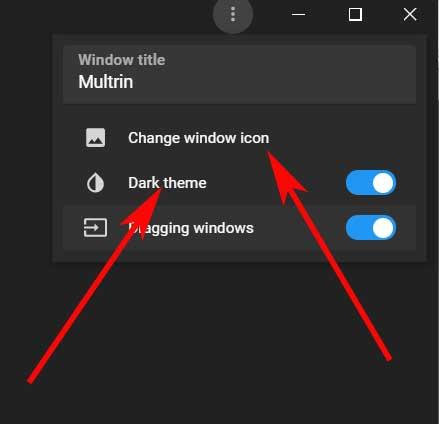
Tal y como os comentamos antes, en ocasiones nos va a costar un poco añadir nuevas aplicaciones al escritorio de Multrin, pero el tema oscuro activo nos facilita un poco las cosas. Es por ello que recomendamos activarlo para usar este software de un modo más fluido, al menos las primeras veces que lo utilicemos.
Otras alternativas para trabajar con pestañas en Windows
Pero esta no es la única propuesta de este tipo que nos permite traer las mencionadas pestañas a Windows, todo ello a la espera de la llegada de Sets. Y es que además de Multrin, del que os hemos venido hablando, también podemos probar el funcionamiento de Groupy, un programa que podréis descargar desde este enlace.
Gracias a esta propuesta de pago, podremos hacer uso de las ansiadas pestañas en Windows unificando varios programas abiertos, en una única ventana. Además , de manera similar, para estos mismo que os contamos podemos echar mano de QTTabBar, un software con el que os podréis hacer para probar desde aquí. Decir que este programa sí que es completamente gratuito, como Multrin, para usar pestañas en Windows.
Eso sí, esta es una propuesta que se centra en el uso de pestañas para un elemento tan usado como es el Explorador de archivos del sistema.
Cómo descargar Multrin gratis
Pues bien, en el caso de que queráis probar este programa para usar pestañas en Windows desde ya mismo, os vamos a facilitar las cosas. Hay que tener en cuenta que se trata de un proyecto de código abierto que su vez podréis encontrar en la plataforma de desarrollo de GitHub. Así, aquellos que quieran echar un vistazo a su código, lo podrán hacer desde este enlace.
De igual modo, para poder descargar la algunas de las versiones disponibles del programa, lo podréis hacer desde aquí. Antes de terminar os diremos que se pone a nuestra disposición una versión portable, además de otra instalable.
Fuente: SoftZone https://ift.tt/3j7nrW0 Autor: David Onieva
.png)
